Fireworks绘制圣诞老人贺卡与电脑桌面
一年一度的圣诞节立刻就要到了,又是给朋友们发送圣诞礼物的时候了,我们能不能使用平面设计软件设计一个张节日贺卡寄给朋友们呢?Fireworks就能够轻松帮助朋友们实现这个愿望。本例中我们使用Fireworks MX 2004中文版来绘制一个圣诞卡片(其他版本类似),借此我们可以认识Fireworks中的路径工具和钢笔工具的使用。下面就来开始圣诞老图案的绘制吧!文章末尾提供原文件供大家下载参考。
1. 我们首先在Fireworks中新建一个大小为1024×768的图像,这个圣诞卡设计好以后还可以作为桌面使用。
构想一下圣诞老人的形象,首先想到的自然是头顶上带着的那个带有小球的帽子。那么我们首先就来绘制圣诞老人的帽子。
帽子的样子可以通过椭圆的变形来达到,在没有数位板的情况下,使用现有的路径然后调整锚点是最好的绘制矢量图的方法。首先绘制一个椭圆,填充设置为线性填充。将左边的颜色滑块的颜色设置为#F30423,右边的颜色滑块颜色设置为#970617,得到如图1所示的椭圆图像。
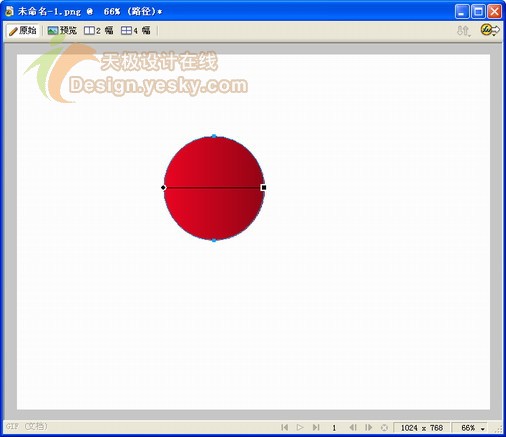
图1 绘制椭圆
2.下面就来对椭圆变形,使得它像圣诞老人带着的帽子相同。这里我们使用【部分选定工具】来调整,首先使用控制杆将其调整成为图2的外形。
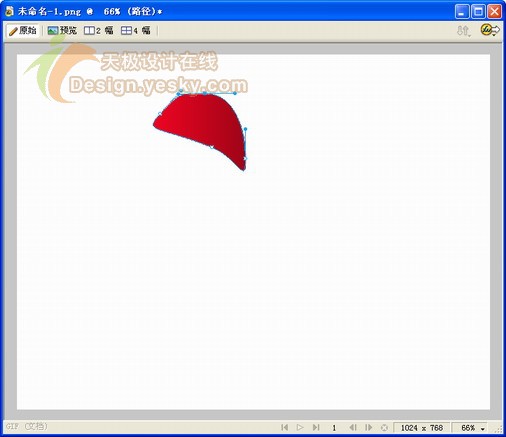
图2 调整控制杆
3.为了实现圣诞老人耷拉的帽子顶部,我们需要使用钢笔工具添加几个锚点。然后拖动中间的锚点,这样就能够有帽子顶了,适当调整线性填充的控制杆,得到如图3所示的图像。
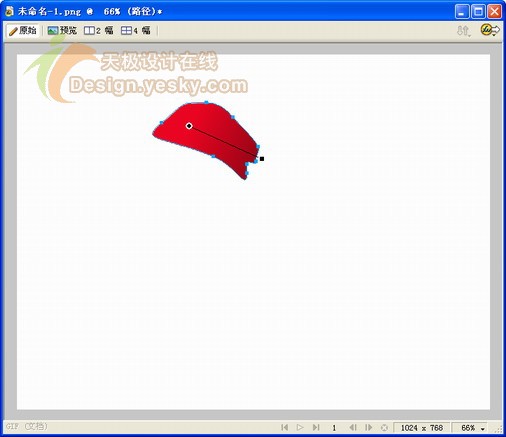
图3 添加锚点进行调整
4.下面就来绘制圣诞老人帽子后面拖着的小球,这个比较简朴。使用【椭圆工具】绘制一个圆形,然后复制两次,对复制后的两个圆形进行大小的调整,依次比先前的小就可以了,并调整三个圆形的填充颜色。笔触都是无,颜色由深到浅,得到如图4所示的效果。

图4 绘制圆球
5.接下来就是绘制帽子的边沿,这个我们使用钢笔工具一点一点勾勒就可以了,如图5所示。
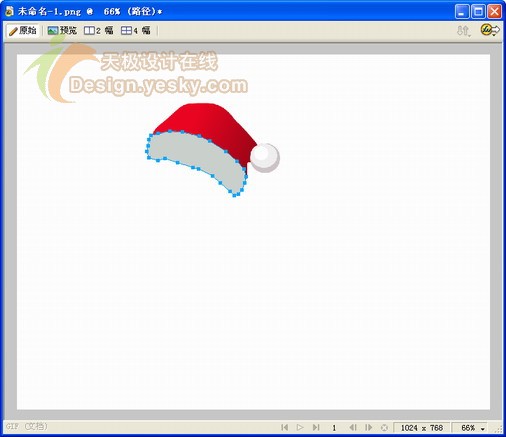
图5 绘制帽子边沿
6.同上,对复制对象进行两次复制,然后对复制之后的对象进行大小和颜色的调整,得到如图6所示的帽子图像。
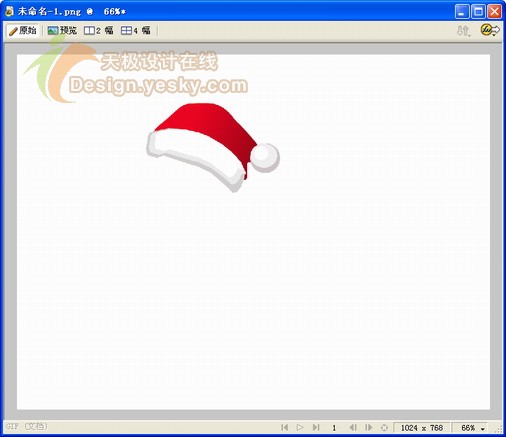
图6 绘制帽子
7.同样绘制出圣诞老人的胡须,对于复制后的胡须轮廓可以适当调整边缘的锚点,这样能够体现出层次感,如图7所示。
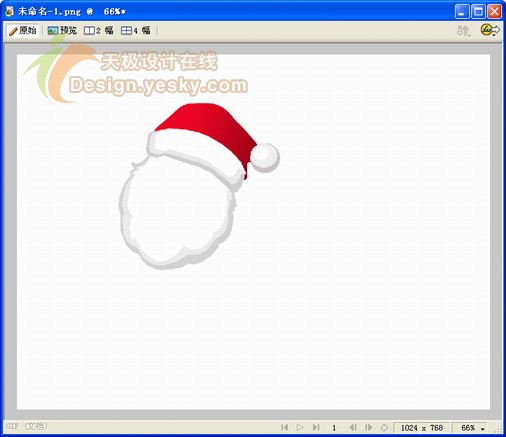
图7 绘制胡须
8.然后,使用椭圆工具并对绘制的椭圆进行调整,从而得到圣诞老人的脸部轮廓,并为其添加内发光效果,属性设置如图8所示。
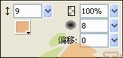
图8 脸部轮廓内发光属性
9.将相关的路径组合起来,例如胡须、帽子边沿和小球的三个层次分别组合,这样方便我们对图像的操作,这也是绘图中常常使用的一个技巧。当再次对其编辑的时候可以Ctrl+Shift+G取消组合。组合之后,我们及将脸部放置在帽子边沿和胡须的中间,得到如图9所示的图像效果。
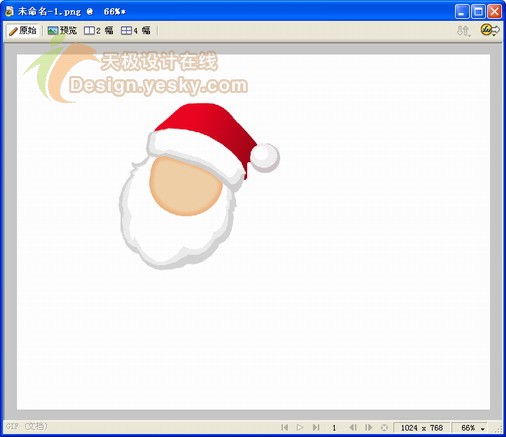
图9 圣诞老人脸部
10.接下来眉毛的绘制比较简朴了,使用椭圆工具绘制一个椭圆然后使用部分选定工具将其锚点进行调整,然后对图像使用投影效果即可。绘制好一边眉毛之后,复制之后水平翻转然后使用缩放工具调整角度,这样就绘制好圣诞老人的眉毛了。如图10所示。
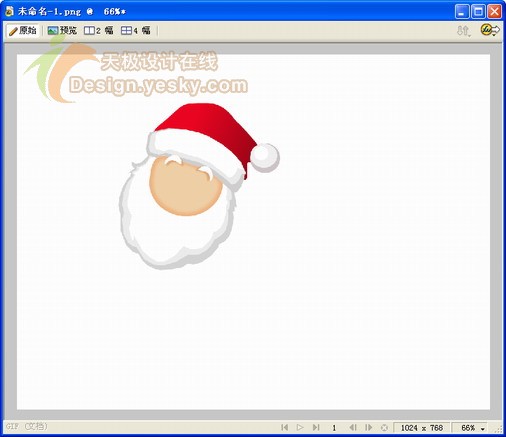
图10 绘制眉毛
11.眼睛的绘制和小球的绘制差不多,使用椭圆工具即可,由于眼睛相对图像来说比较小,调整画布的显示比例即可,如我们将画布调整到200%显示,这样绘制较小部位就能够进行细节的调整,如图11所示。

图11 绘制眼睛
12.随后绘制鼻子和粉嘟嘟的小脸蛋,使用椭圆工具即可,记得需要将填充的边缘羽化一下,这样效果才会比较好,不至于那么生硬,如图12所示。
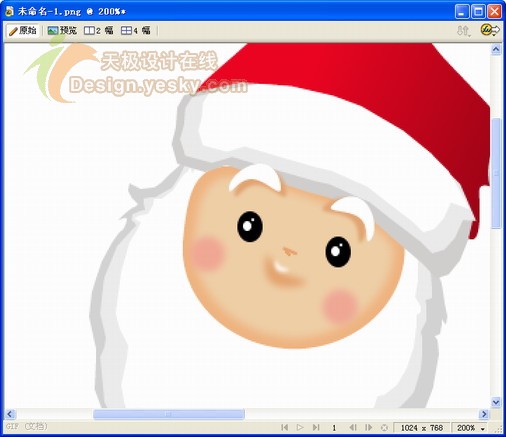
图12 绘制鼻子和脸蛋
下一页
返回类别: Fireworks教程
上一教程: Fireworks制作卷边效果
下一教程: 用Fireworks制作钟摆式公告牌效果
您可以阅读与"Fireworks绘制圣诞老人贺卡与电脑桌面"相关的教程:
· 绘制可爱的圣诞新年Kitty猫咪卡通桌面
· Fireworks绘制可爱卡通狗狗桌面
· Fireworks绘制送鸡年迎狗年卡通桌面
· Fireworks 8绘制情人节卡通桌面
· Fireworks绘制新春贺卡:娃娃放鞭炮
|
